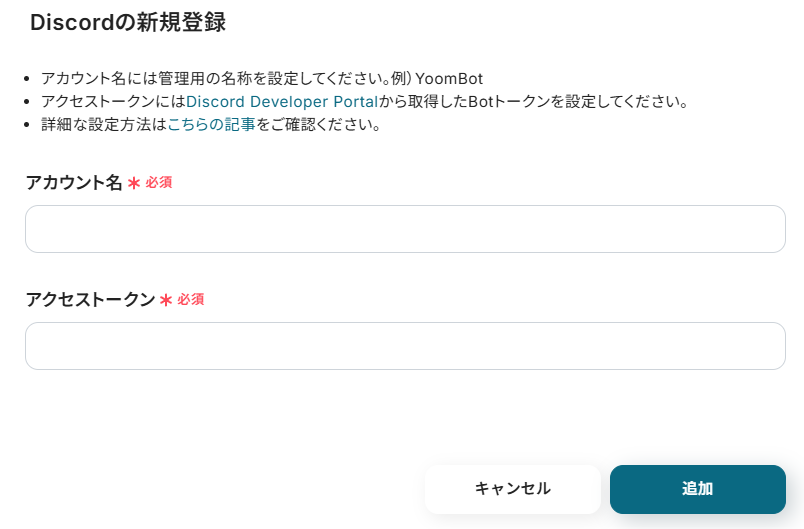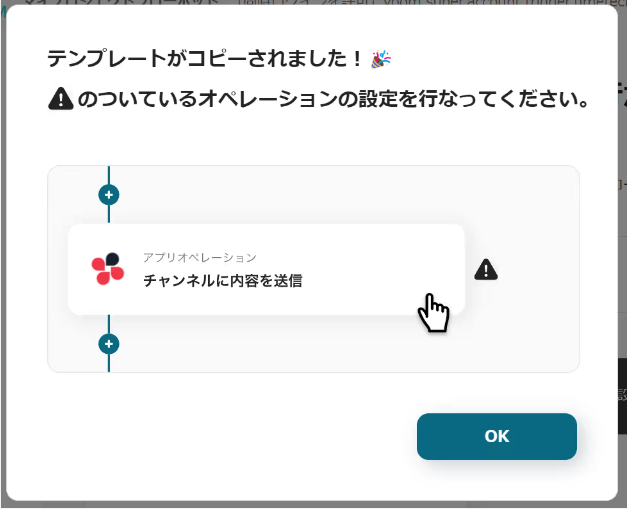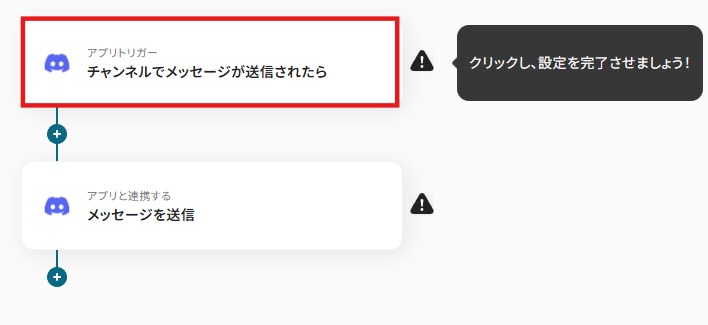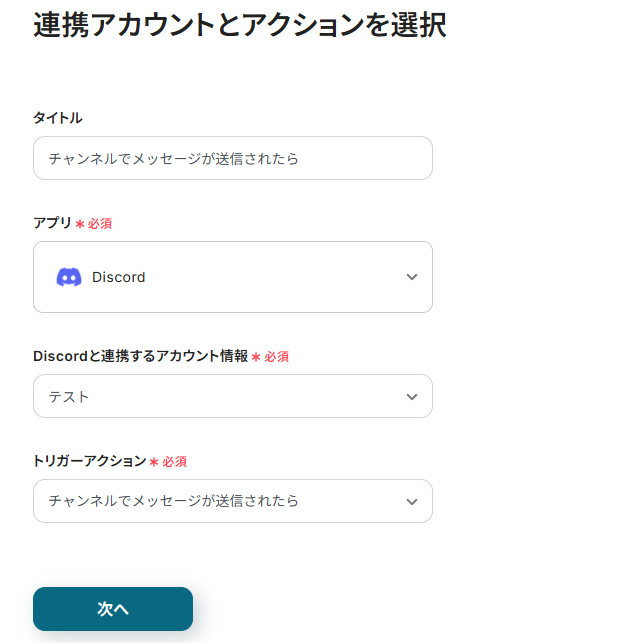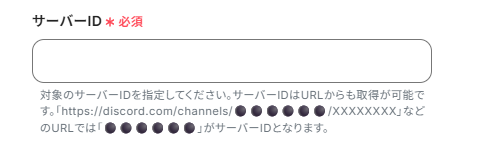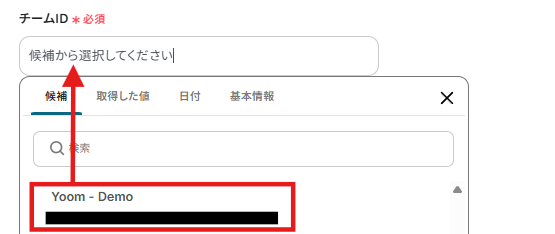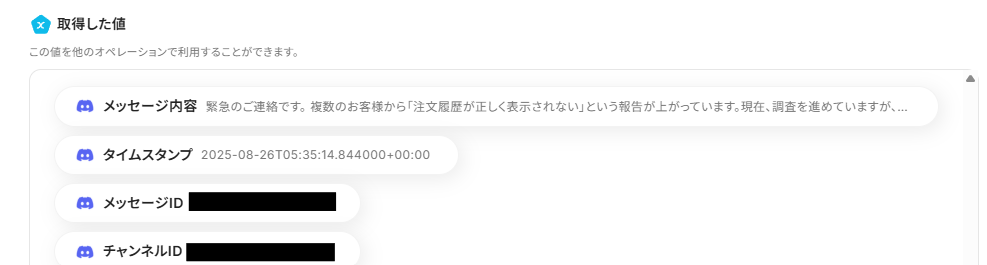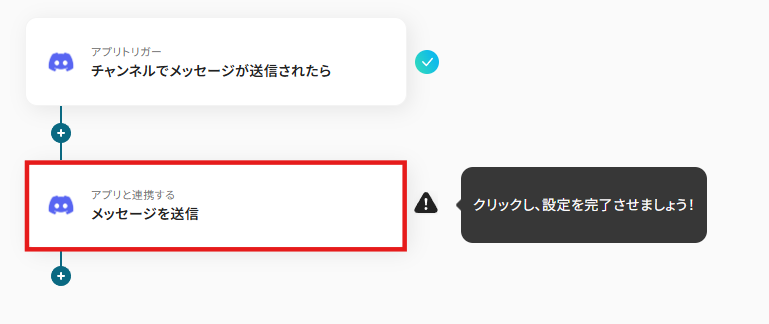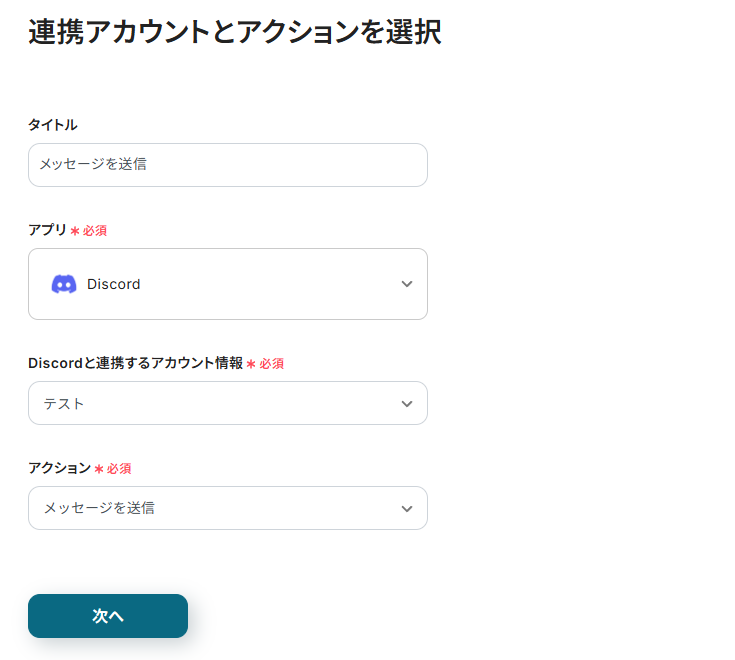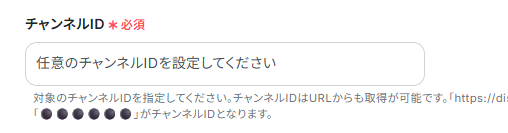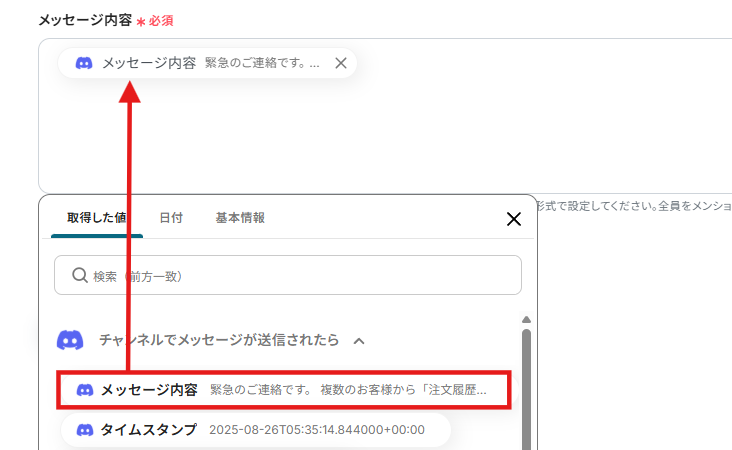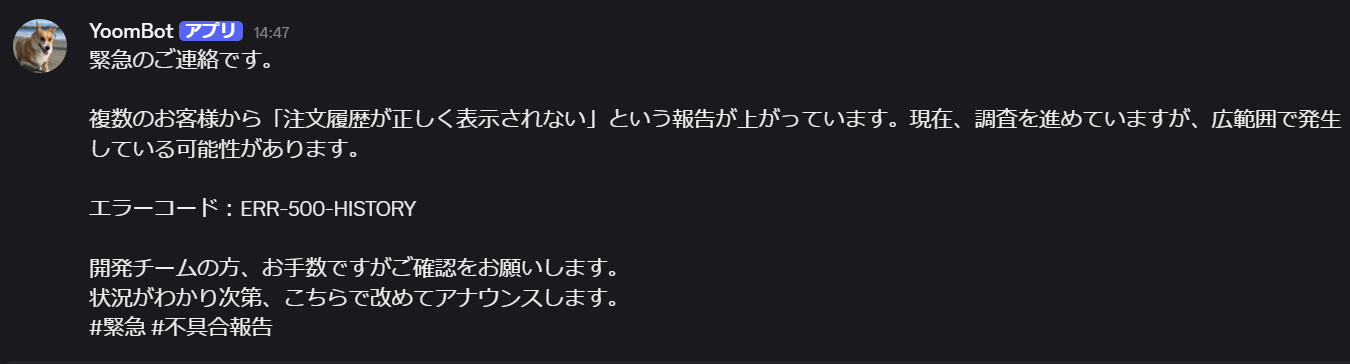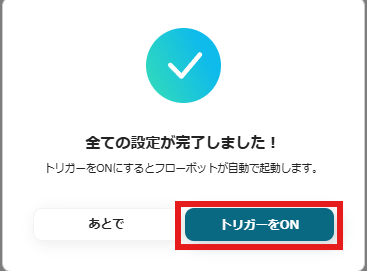Discordにメッセージが送信されたら、別のチャンネルにも転送する
試してみる
■概要
Discordの特定チャンネルに投稿される重要なアナウンスや通知を、関連する別のチャンネルにも手動で転送していませんか?
こうした単純作業は手間がかかるだけでなく、共有漏れのリスクも伴います。
このワークフローを活用すれば、Discordの特定チャンネルへのメッセージ投稿をトリガーに、指定した別のチャンネルへ自動でメッセージを転送できます。
Discordでのコミュニケーションを円滑にし、情報共有の効率化を実現します。
■このテンプレートをおすすめする方
・Discordの特定チャンネルの投稿を、手作業で別チャンネルに共有している方
・Discordでの重要な通知やアナウンスの見逃しを防ぎ、情報伝達を確実にしたいチームリーダーの方
・複数のDiscordサーバーやチャンネルを管理し、コミュニケーションの効率化を目指すコミュニティ管理者の方
■注意事項
・DiscordとYoomを連携してください。
・トリガーは5分、10分、15分、30分、60分の間隔で起動間隔を選択できます。
・プランによって最短の起動間隔が異なりますので、ご注意ください。
「Discordの特定のチャンネルに投稿された重要なお知らせを、関連する別のチャンネルにも共有したい!」
「複数のチャンネルで同じ内容を何度もコピペして投稿していて、手間がかかるし、たまに投稿を忘れてしまう…」
このように、Discordのチャンネル間での情報共有を手作業で行うことに、非効率さや限界を感じていませんか?
もし、特定のチャンネルへの投稿をトリガーに、指定した別のチャンネルへメッセージを自動で転送する仕組みがあれば、こうした情報伝達のタイムラグや共有漏れといった悩みから解放され、よりスムーズで確実なコミュニケーションを実現できる時間を生み出せるかもしれません。
今回ご紹介する自動化の設定は、ノーコードで簡単に設定できます。
手間や時間もかからないので、ぜひ自動化を導入して作業をもっと楽にしましょう!
とにかく早く試したい方へ
YoomにはDiscordとDiscordを連携するためのテンプレートが用意されているので、今すぐ試したい方は以下よりバナーをクリックしてスタートしましょう!
Discordにメッセージが送信されたら、別のチャンネルにも転送する
試してみる
■概要
Discordの特定チャンネルに投稿される重要なアナウンスや通知を、関連する別のチャンネルにも手動で転送していませんか?
こうした単純作業は手間がかかるだけでなく、共有漏れのリスクも伴います。
このワークフローを活用すれば、Discordの特定チャンネルへのメッセージ投稿をトリガーに、指定した別のチャンネルへ自動でメッセージを転送できます。
Discordでのコミュニケーションを円滑にし、情報共有の効率化を実現します。
■このテンプレートをおすすめする方
・Discordの特定チャンネルの投稿を、手作業で別チャンネルに共有している方
・Discordでの重要な通知やアナウンスの見逃しを防ぎ、情報伝達を確実にしたいチームリーダーの方
・複数のDiscordサーバーやチャンネルを管理し、コミュニケーションの効率化を目指すコミュニティ管理者の方
■注意事項
・DiscordとYoomを連携してください。
・トリガーは5分、10分、15分、30分、60分の間隔で起動間隔を選択できます。
・プランによって最短の起動間隔が異なりますので、ご注意ください。
Discordと連携してできること
DiscordのAPIを連携すれば、あるチャンネルへの投稿をトリガーにして、別のチャンネルに自動でメッセージを送信することが可能になります!
これにより、手作業による情報共有の手間や転記ミス、共有漏れなどを防ぎ、チーム内のコミュニケーションを円滑化できます。
気になる自動化例の「試してみる」をクリックしてアカウント登録し、すぐにDiscordの連携を実際に体験しましょう。
登録はたったの30秒で完了するので、ぜひ気軽にお試しください!
Discordにメッセージが送信されたら、別のチャンネルにも転送する
特定のチャンネルにメッセージが投稿された際に、その内容をあらかじめ指定した別のチャンネルに自動で転送できます。
例えば、全社アナウンス用のチャンネルへの投稿を各部署のチャンネルにも同時に共有することで、重要な情報が迅速かつ確実に全メンバーに行き渡り、確認漏れを防ぎます。
Discordにメッセージが送信されたら、別のチャンネルにも転送する
試してみる
■概要
Discordの特定チャンネルに投稿される重要なアナウンスや通知を、関連する別のチャンネルにも手動で転送していませんか?
こうした単純作業は手間がかかるだけでなく、共有漏れのリスクも伴います。
このワークフローを活用すれば、Discordの特定チャンネルへのメッセージ投稿をトリガーに、指定した別のチャンネルへ自動でメッセージを転送できます。
Discordでのコミュニケーションを円滑にし、情報共有の効率化を実現します。
■このテンプレートをおすすめする方
・Discordの特定チャンネルの投稿を、手作業で別チャンネルに共有している方
・Discordでの重要な通知やアナウンスの見逃しを防ぎ、情報伝達を確実にしたいチームリーダーの方
・複数のDiscordサーバーやチャンネルを管理し、コミュニケーションの効率化を目指すコミュニティ管理者の方
■注意事項
・DiscordとYoomを連携してください。
・トリガーは5分、10分、15分、30分、60分の間隔で起動間隔を選択できます。
・プランによって最短の起動間隔が異なりますので、ご注意ください。
Discordに特定のメッセージが送信されたら、別のチャンネルにも転送する
「至急」や「障害報告」といった特定のキーワードを含むメッセージがチャンネルに投稿された場合にのみ、その内容を管理者や対応チームの専用チャンネルへ自動で転送する設定が可能です。
この仕組みにより、緊急性の高い情報や重要な通知を見逃すことなく把握し、迅速な対応へと繋げることができます。
Discordに特定のメッセージが送信されたら、別のチャンネルにも転送する
試してみる
■概要
多数のチャンネルが存在するDiscordの運用において、重要な通知の見落としや、特定のメッセージを手動で別チャンネルに転送する作業に手間を感じていませんか?
このワークフローは、特定のDiscordチャンネルにメッセージが送信された際に、指定した別のチャンネルへ自動でメッセージを転送するため、こうした課題の解決に繋がります。
Discord内での情報共有を自動化し、コミュニケーションを円滑化させることが可能です。
■このテンプレートをおすすめする方
・Discordの複数チャンネルで情報共有を行っており、手作業での転送に手間を感じている方
・Discordで発信される重要なアナウンスなどを、関連チャンネルに漏れなく通知したい管理者の方
・Discord内の特定の情報を効率的に集約し、チームのコミュニケーションを活性化させたい方
■注意事項
・DiscordとYoomを連携してください。
・トリガーは5分、10分、15分、30分、60分の間隔で起動間隔を選択できます。
・プランによって最短の起動間隔が異なりますので、ご注意ください。
・分岐はミニプラン以上のプランでご利用いただける機能(オペレーション)となっております。フリープランの場合は設定しているフローボットのオペレーションはエラーとなりますので、ご注意ください。
・ミニプランなどの有料プランは、2週間の無料トライアルを行うことが可能です。無料トライアル中には制限対象のアプリや機能(オペレーション)を使用することができます。
Discordの連携フローを作ってみよう
それでは、さっそく実際にDiscordとDiscordを連携したフローを作成してみましょう!
今回はYoomを使用して、ノーコードでDiscordの連携を進めていきますので、もしまだYoomのアカウントをお持ちでない場合は、こちらの登録フォームからアカウントを発行しておきましょう。
[Yoomとは]
フローの作成方法
今回はDiscordにメッセージが送信されたら、別のチャンネルにも転送するフローを作成していきます!
作成の流れは大きく分けて以下です。
- Discordをマイアプリ連携
- 該当のテンプレートをコピー
- Discordのトリガー設定およびアクション設定
- トリガーをONにし、フローが起動するかを確認
Discordにメッセージが送信されたら、別のチャンネルにも転送する
試してみる
■概要
Discordの特定チャンネルに投稿される重要なアナウンスや通知を、関連する別のチャンネルにも手動で転送していませんか?
こうした単純作業は手間がかかるだけでなく、共有漏れのリスクも伴います。
このワークフローを活用すれば、Discordの特定チャンネルへのメッセージ投稿をトリガーに、指定した別のチャンネルへ自動でメッセージを転送できます。
Discordでのコミュニケーションを円滑にし、情報共有の効率化を実現します。
■このテンプレートをおすすめする方
・Discordの特定チャンネルの投稿を、手作業で別チャンネルに共有している方
・Discordでの重要な通知やアナウンスの見逃しを防ぎ、情報伝達を確実にしたいチームリーダーの方
・複数のDiscordサーバーやチャンネルを管理し、コミュニケーションの効率化を目指すコミュニティ管理者の方
■注意事項
・DiscordとYoomを連携してください。
・トリガーは5分、10分、15分、30分、60分の間隔で起動間隔を選択できます。
・プランによって最短の起動間隔が異なりますので、ご注意ください。
ステップ1:Discordのマイアプリ連携
ここでは、Yoomとアプリを連携して、操作が行えるようにしていきます。
まずは基本的な設定方法を解説しているナビをご覧ください!
検索窓が表示されるので、Discordと入力し候補に表示されるDiscordをクリックしましょう。

Discordをクリックすると以下の画像のような画面になります。
内容に沿って必要情報を入力し、完了をクリックします。
※Discordの詳しい設定についてはこちらを確認してください。
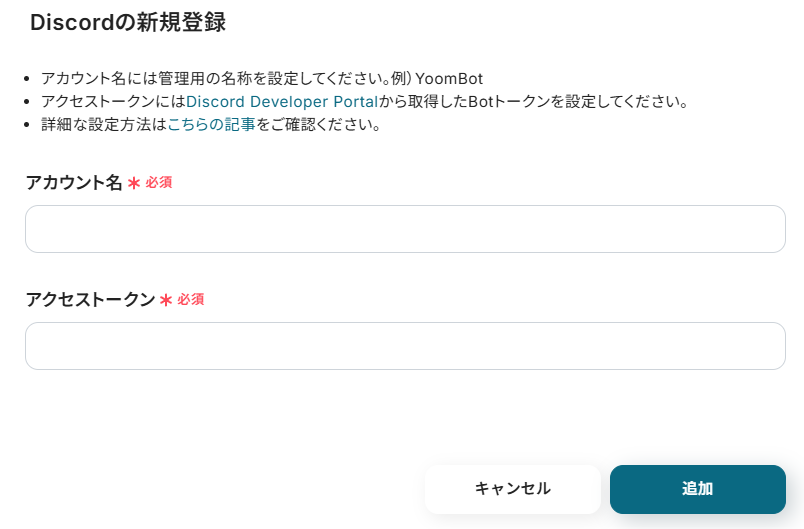
連携が完了すると、YoomのマイアプリにDiscordが表示されます。
ステップ2:テンプレートをコピーする
続いてYoomのテンプレートをコピーします。
以下バナーのテンプレートの「このテンプレートを試してみる」のアイコンをクリックします。
Discordにメッセージが送信されたら、別のチャンネルにも転送する
試してみる
■概要
Discordの特定チャンネルに投稿される重要なアナウンスや通知を、関連する別のチャンネルにも手動で転送していませんか?
こうした単純作業は手間がかかるだけでなく、共有漏れのリスクも伴います。
このワークフローを活用すれば、Discordの特定チャンネルへのメッセージ投稿をトリガーに、指定した別のチャンネルへ自動でメッセージを転送できます。
Discordでのコミュニケーションを円滑にし、情報共有の効率化を実現します。
■このテンプレートをおすすめする方
・Discordの特定チャンネルの投稿を、手作業で別チャンネルに共有している方
・Discordでの重要な通知やアナウンスの見逃しを防ぎ、情報伝達を確実にしたいチームリーダーの方
・複数のDiscordサーバーやチャンネルを管理し、コミュニケーションの効率化を目指すコミュニティ管理者の方
■注意事項
・DiscordとYoomを連携してください。
・トリガーは5分、10分、15分、30分、60分の間隔で起動間隔を選択できます。
・プランによって最短の起動間隔が異なりますので、ご注意ください。
以下の画像のような画面が表示されたらテンプレートのコピーは完了です。
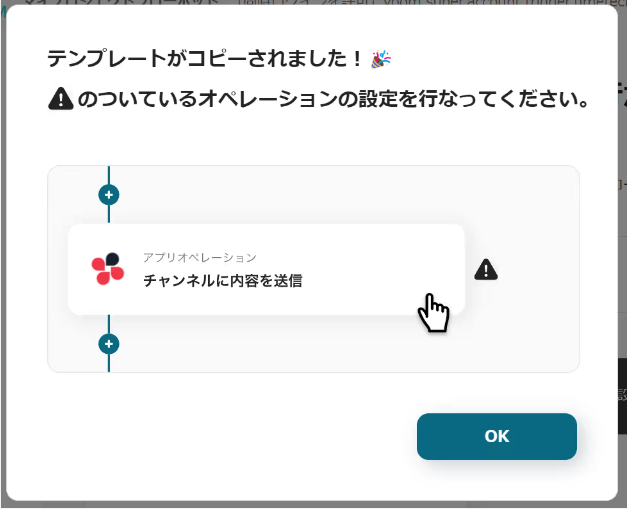
ステップ3:トリガーとなるDiscordの設定
Discordのチャンネルにメッセージが送信されたことを自動化のトリガーにするための設定を行います。
以下の赤枠をクリックしましょう。
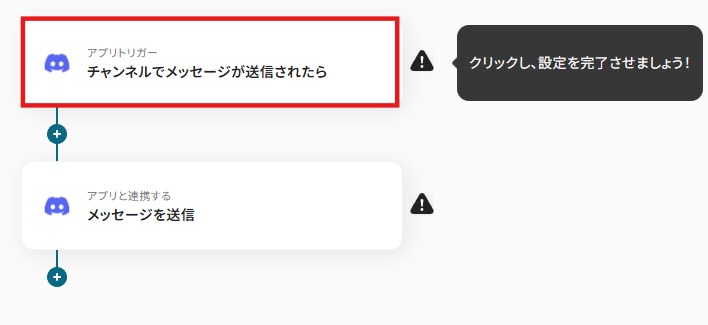
連携アカウントとアクションを選択する画面が表示されるので、今回連携するDiscordのアカウントを確認し「次へ」をクリックします。
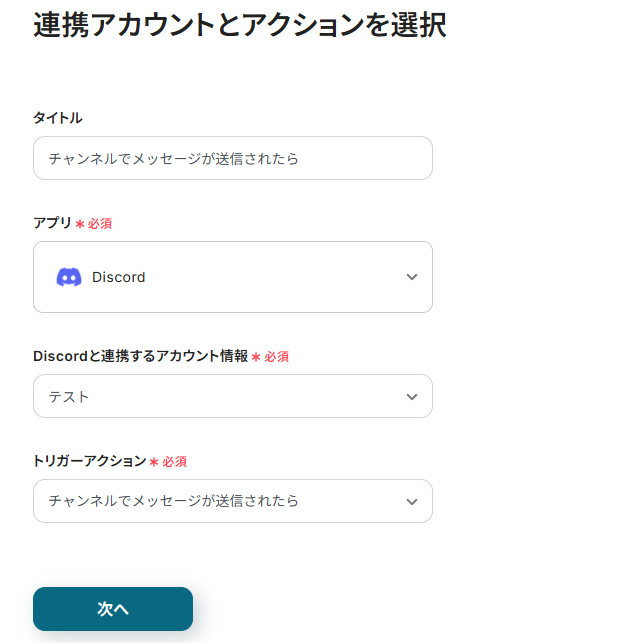
サーバーIDはDiscordで確認し入力します。
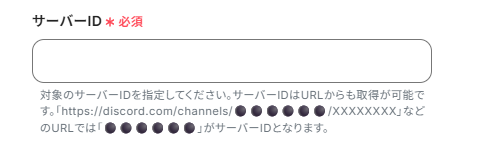
チームIDに表示される候補から選択し入力しましょう。
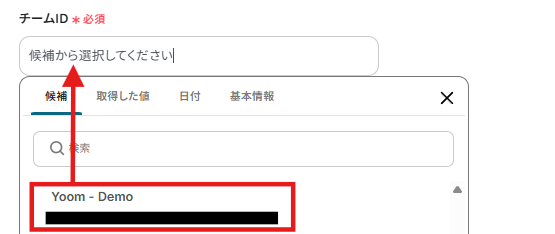
該当のチャンネルにメッセージを送信してから「テスト」をクリックします。
「テスト成功」と表示が出たら、アウトプット(取得した値)が取得されます。
※アウトプットとは、トリガーやオペレーションにて取得した値を指します。
取得したアウトプットは、後続のオペレーション設定時の値としてご利用いただくことができ、フローボットを起動する度に変動した値となります。
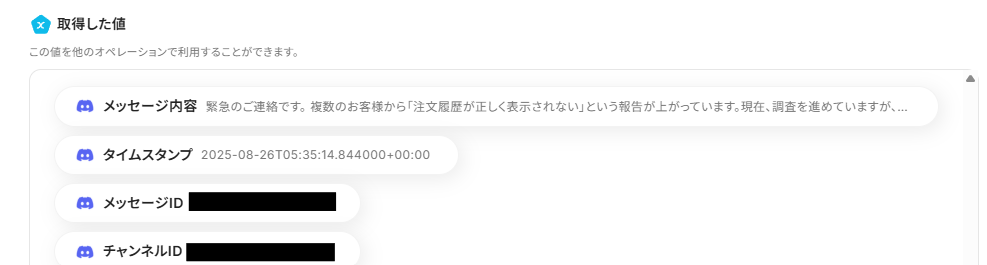
ステップ4:他のチャンネルにメッセージを送信する
他のチャンネルにメッセージを送信するための設定を行います。
以下の赤枠をクリックしましょう。
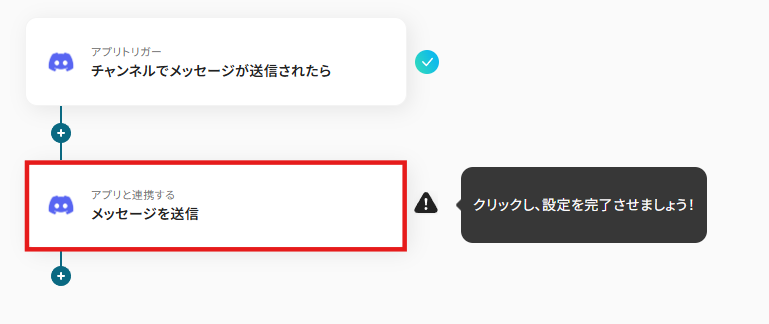
連携アカウントとアクションを選択する画面が表示されるので、今回連携するDiscordのアカウントを確認し「次へ」をクリックします。
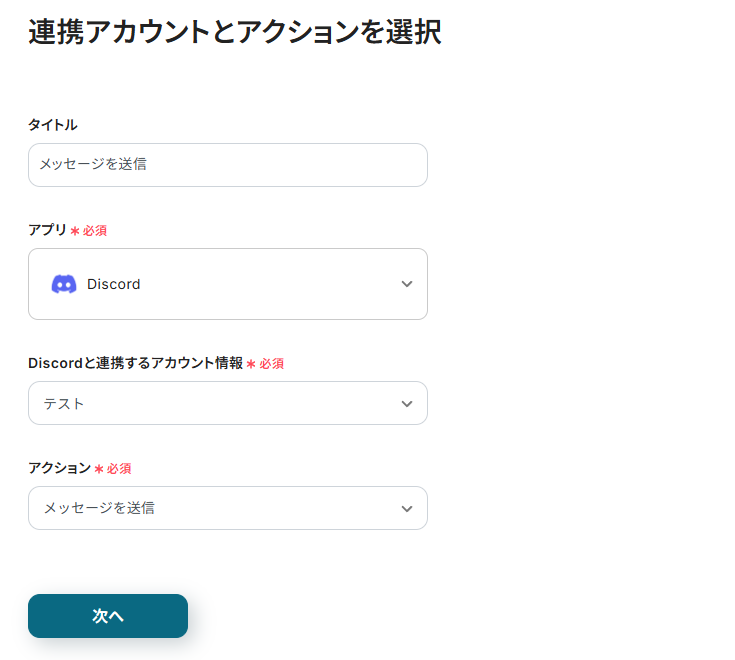
チャンネルIDをDiscordで確認し入力しましょう。
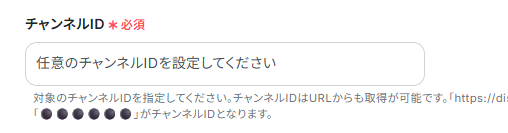
メッセージ内容には、以下のようにDiscordから取得した値からメッセージ内容を入力します。
※取得した値を用いて以下のように設定することで、Discordに投稿されるごとに他チャンネルへの通知へ異なるメッセージが動的に反映されます。
手入力でメッセージ内容を設定してしまうと、毎回同じ内容が通知されてしまうので注意です。
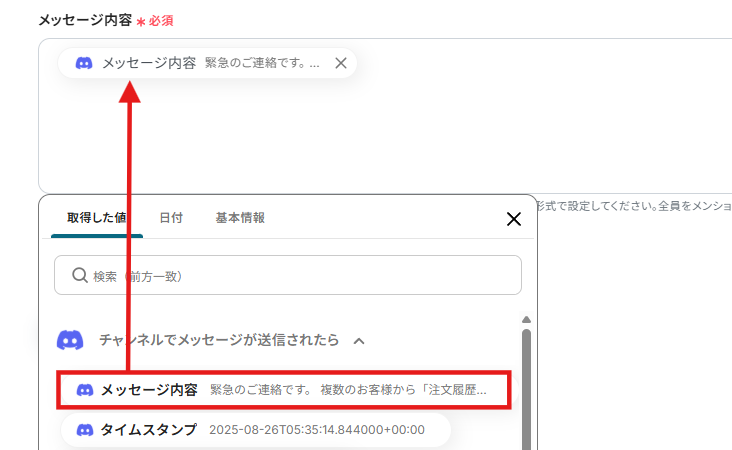
入力ができたら「テスト」をクリックし、実際にDiscordにメッセージが送信されているか確認します。
確認ができたら「保存する」をクリックしましょう。
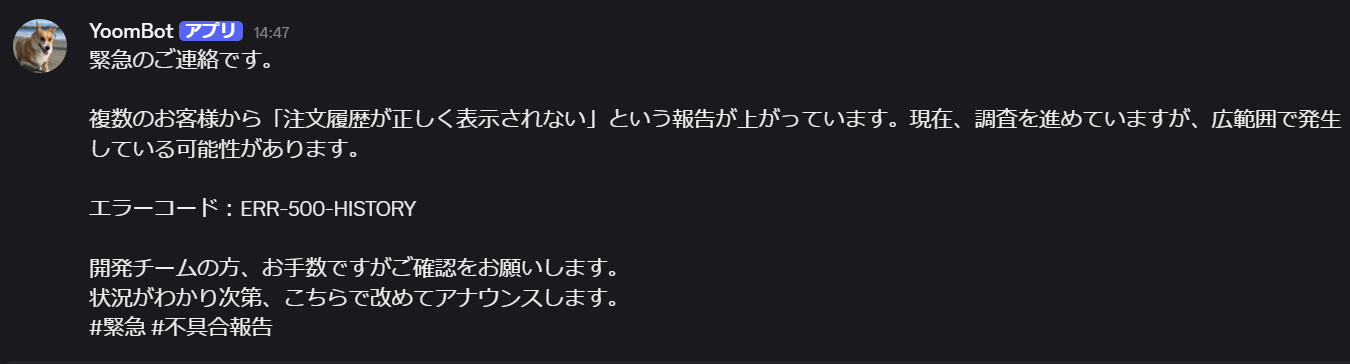
ステップ5:トリガーをONに設定しフロー稼働の準備完了
以下の画面の赤枠部分「トリガーをON」をクリックすることで、フローボットが自動で起動します。
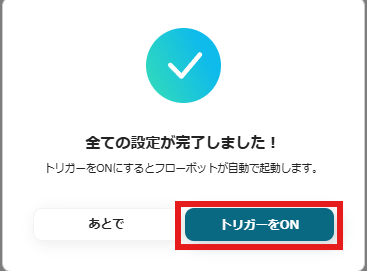
設定お疲れ様でした!
Discordを使った自動化例
メッセージが送信されたら、デザインツールにフォルダを自動作成したり、投稿内容をもとにメール送信したりします。
また、CRMツールに新規コンタクトが登録されたら通知したり、オンライン会議の終了後にレコーディングURLを通知したりといった連携も可能です。
これにより、チーム内の情報共有を効率化し、手動でのデータ入力やタスク管理の手間を削減します。
Discordのチャンネルでメッセージが送信されたら、Gmailでメールを送付する
試してみる
Discordのチャンネルでメッセージが送信されたら、Gmailにメールを送付するフローです。
Discordでメッセージが送信されたら、Canvaにフォルダを作成する
試してみる
■概要
「Discordでメッセージが送信されたら、Canvaにフォルダを作成する」フローは、コミュニケーションとデザイン管理をスムーズに連携させる業務ワークフローです。
Discordでの重要なメッセージ発信をトリガーに、Canva上に自動的にフォルダが作成されるため、プロジェクトの整理や資料の共有が効率的に行えます。
■このテンプレートをおすすめする方
・Discordを日常的に活用しており、メッセージ管理に手間を感じているチームリーダーの方
・Canvaを使用してデザインプロジェクトを管理しているが、フォルダ作成に時間がかかっているクリエイターの方
・コミュニケーションツールとデザインツールを連携させて業務効率化を図りたいと考えている企業の運営者の方
・チームメンバー間での情報共有を自動化し、作業の一貫性を保ちたいプロジェクトマネージャーの方
■注意事項
・Canva、DiscordのそれぞれとYoomを連携してください。
・トリガーは5分、10分、15分、30分、60分の間隔で起動間隔を選択できます。
・プランによって最短の起動間隔が異なりますので、ご注意ください。
HubSpotに新規コンタクトが登録されたらDiscordに通知
試してみる
HubSpotに新規コンタクトが登録されたことを検知して、Discordに通知を行います。
Zoomでミーティングが終了したら、DiscordにレコーディングURLを通知
試してみる
Zoomでミーティングが終了したら、Discordの任意の送付先にミーティングのレコーディングURLを通知するフローです。
Notionに新しいレコードが投稿されたら、Discordにその内容を通知する
試してみる
■概要
Notionのデータベースを更新した際、その内容を都度Discordにコピー&ペーストしてチームに共有する作業に手間を感じていませんか?
手作業での情報共有は、通知漏れや内容の誤りといったミスにも繋がりかねません。
このワークフローを活用すれば、Notionのデータベースに新しいページが作成・更新されると、その内容が自動でDiscordに通知されるため、情報共有の円滑化と作業負担の軽減を実現できます。
■このテンプレートをおすすめする方
・Notionでの情報更新を、Discordを利用してチームに共有している方
・手作業での通知によるタイムラグや、共有漏れなどの課題を感じている方
・複数のSaaSを連携させ、情報共有のフローを効率化したいと考えている方
■注意事項
・Notion、DiscordのそれぞれとYoomを連携してください。
・トリガーは5分、10分、15分、30分、60分の間隔で起動間隔を選択できます。
・プランによって最短の起動間隔が異なりますので、ご注意ください。
・分岐はミニプラン以上のプランでご利用いただける機能(オペレーション)となっております。フリープランの場合は設定しているフローボットのオペレーションはエラーとなりますので、ご注意ください。
・ミニプランなどの有料プランは、2週間の無料トライアルを行うことが可能です。無料トライアル中には制限対象のアプリや機能(オペレーション)を使用することができます。
まとめ
DiscordとDiscordの連携を自動化することで、これまで手作業で行っていたチャンネル間のメッセージのコピー&ペースト作業や転記の手間をまるごと削減し、ヒューマンエラーによる共有漏れや遅延を防ぐことができます。
これにより、担当者は情報伝達の正確性とスピードを向上させ、チーム全体のコミュニケーションを活性化させながら、本来注力すべきコア業務に集中できる環境が整うはず!
今回ご紹介したような業務自動化を実現できるノーコードツール「Yoom」を使えば、プログラミングの知識がない方でも、直感的な操作で簡単に業務フローを構築できます。
もし自動化に少しでも興味を持っていただけたなら、ぜひこちらの登録フォームから無料登録して、Yoomによる業務効率化を体験してみてください!
よくあるご質問
Q:連携が失敗した場合、通知はどうなりますか?
A:自動化が失敗した場合、Yoomに登録したメールアドレスに通知が届きます。
内容を確認し、エラー箇所を修正して再実行してください。
ヘルプページで解決しない場合は、サポート窓口を利用することもできます。
Q:Discord通知にメンションを付けることは可能?
A:はい、可能です!
ユーザーをメンションするには、<@USER_ID>などの形式で設定してください。
全員をメンションする場合、@everyone を使用しましょう。
Q:転送されたメッセージは誰の名前で投稿されますか?
A:マイアプリ連携の際に設定したBot名で投稿されます。